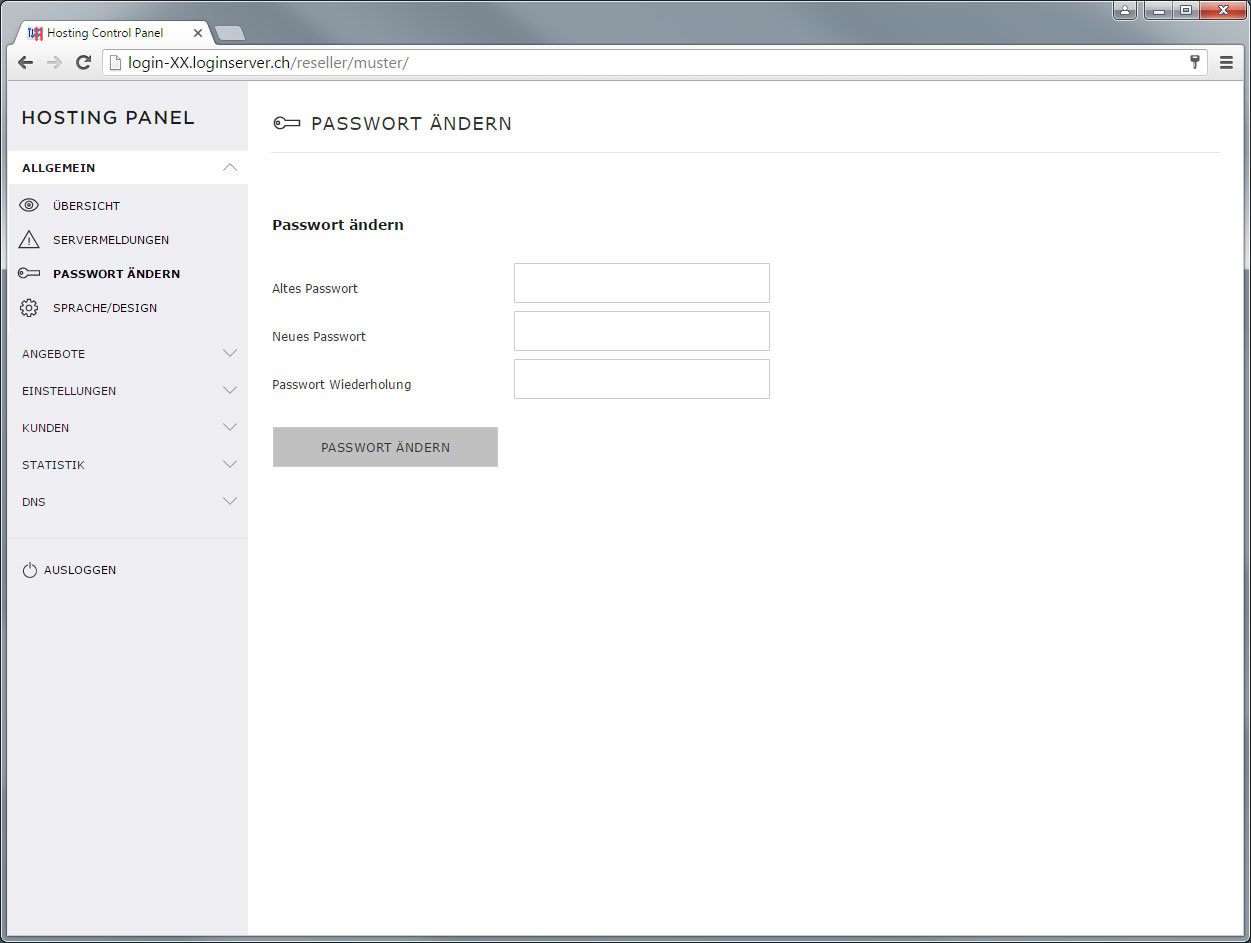Passwort ändern
Sie möchten Ihr Passwort ändern, gehen Sie dazu wie folgt vor:
1. Einloggen
Loggen Sie sich in Ihr Reseller Panel (login-XX.loginserver.ch) ein.
(Login ins Reseller Panel)
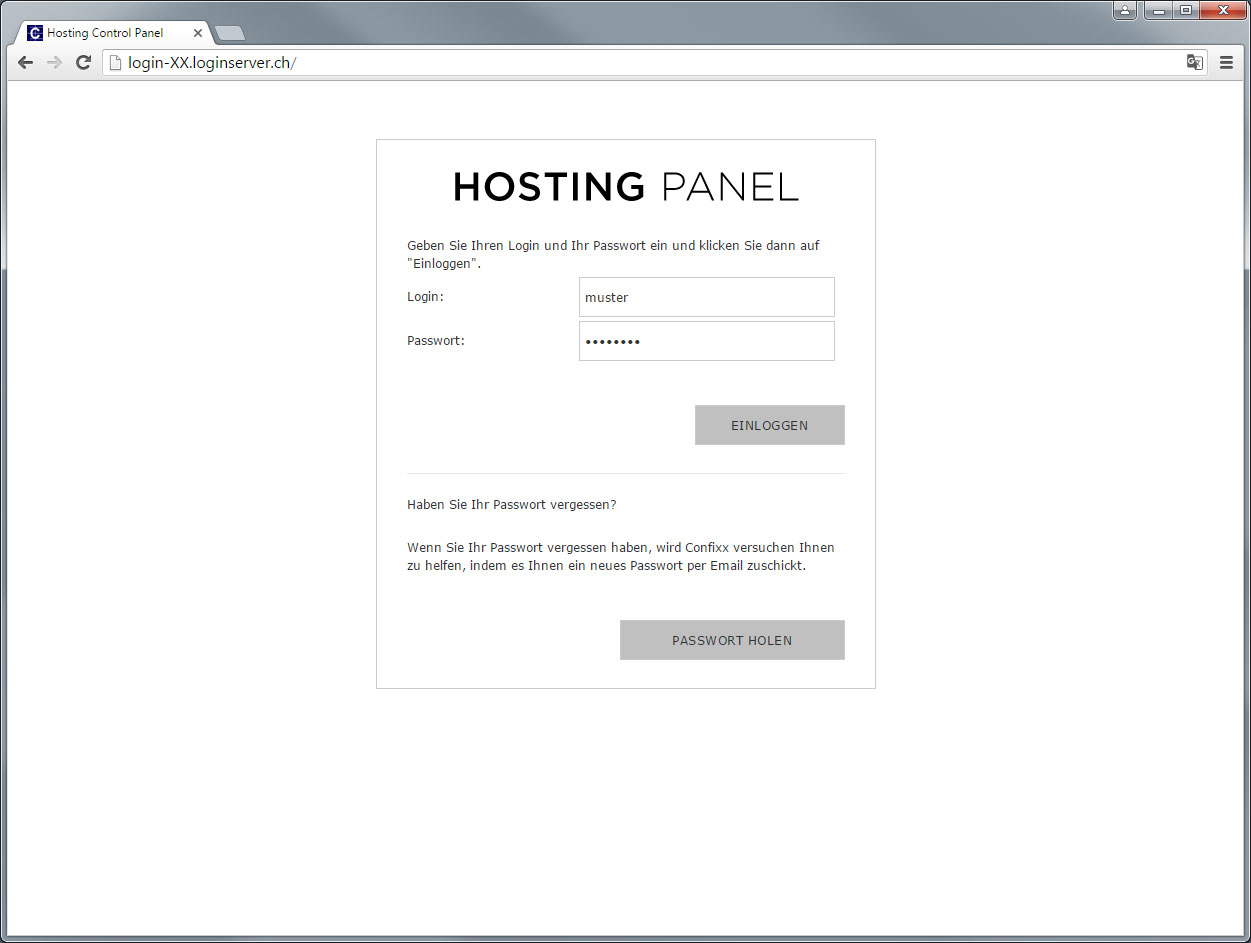
2. Navigieren
Klicken Sie auf den Menüpunkt «Allgemein» und danach auf «Passwort ändern».
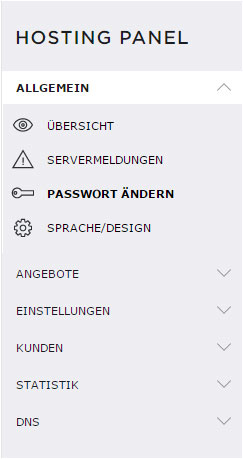
Mit Ihrem Reseller-Passwort können Sie sich in jedem einzelnen Benutzerkonto, welches Sie vorgängig erstellt haben, anmelden.
Bei Bedarf können Sie hier Ihr Reseller-Passwort jederzeit ändern, indem Sie als Erstes das bestehende Kennwort («Altes Passwort») eintragen und das neue zwei Mal wiederholen («Neues Passwort» und «Passwort Wiederholung»).
Das Passwort muss zwischen 8 und 30 Buchstaben lang sein und muss mindestens einen Gross- und einen Kleinbuchstaben sowie eine Zahl enthalten.
Zusätzlich wird ein Sonderzeichen (! $ # - _ % ? * + @) verlangt, welches nicht am Anfang des Passworts stehen darf.
Bestätigen Sie Ihre Passwortänderung durch Klick auf den «Passwort ändern»-Button. Das neue Passwort wird umgehend gespeichert und ist per sofort gültig.